かなり前から4Kディスプレイの購入を考えていましたが、手元にある機種がどう転んでも4Kで出力して使うのが厳しいということで断念。
その後、諸々調べたところWQHD(2,560×1,440)ほどあれば、スペック的にも私の用途的にも十分間に合うことがわかり、今回の「Dell デジタルハイエンドシリーズ U2518D 25インチワイドモニタ」を購入するに至りました。
当初は27インチで検討していたんですが、予算やら机の幅やらを考慮して、25インチのコレを選ぶことにしています。
正直価格的に安価な4kと同程度なので最後まで悩みましたが、手持ちに使える機種がないというのが後押しとなりました。
ということで、今回は25インチWQHDの「Dell 2518D」の開封とざっくりレビューをしていこうと思います。
「Dell U2518D」の紹介
まずはこのモニタについて紹介ということで、スペック的なものをまとめておくと下記のようになっています。
- 25インチ IPS 反射防止コーティング
- QHD(2,560×1,440) 60GHz
- 輝度 350cd/m2
- 応答速度 8ms(高速5ms)
- コントラスト比 1000:1
- 最大表示色 1670万色
- USBハブ付き
- HDMI、DisplayPort、mini DisplayPort
- ピボット、角度調整、左右向き調整あり
- VESAマウント(100mm)対応
- 幅56.76 cm x 奥行20.01 cm x 高さ39.72 cm(スタンド含)
- 重さ5.89g
ざっくりこんな感じです。
スピーカーは内蔵されていないのでそこだけご注意ください。
InfinityEdgeを採用するベゼルの細いQHDディスプレイとなっています。
なお「Dell U2618D」は、開梱後にすぐ正確な色相となるよう、出荷時にsRGB 99%に補正されています。モニタの色精度を保証する出荷時補正完了報告書というものも付属しているのがポイントです。
さらにHDR10コンテンツの表示に対応してるところもハイエンドという名を関しているだけあります。
あとは角度調整や向き、高さのほかピボットにも対応しているのが高得点ですかね。
ということで、ささっと開封していこうと思います。
「Dell U2618D」を開封
相変わらず伝票は直貼りで送られてきました。

こんな感じの外箱です。かなりスッキリしていて好みな雰囲気。
この箱からもベゼルの細さが印象的です。

こちらが外箱の裏面。
私が今使っている「S2416h」は高さ調節やピボット非対応なのでもっとスッキリとした背面ですが、「U2518D」もかなりスッキリしているのがわかります。
ということで箱を開封していきます。

開けるとスタンド部分と付属品が入っています。
まずは付属品をチェック。

左から取説類と補正完了報告書。
コードはUSB→miniDPとHDMI→DP、電源コードの3つが同梱されています。
HDMI相互接続のケーブルは入っていなかったので、必要な方は別途購入することになります。
では次のスタンド部分を見ていきます。

画面の向きを簡単に変えれるよう、回転機構が備わっています。
これでいちいち台座ごと向きを変えずとも済みますね。

こちらがアーム部分。カチっとはめ込むタイプなので楽です。

また上記は取付後の画像ですが、リリースボタンもちゃんとついているので、他のアームに付け替えるときなど取り外しも簡単にできるようになっています。

首元には上下の角度を調節できるようになっています。
結構しっかりとしているので、少々力を入れて上下の角度を変えてやる必要があります。
硬いのは良いことなんですけどね。

で、こちらが本体の背面部分。
VESAマウントにも対応しています。この部分に先程のアームをはめ込む感じです。

これが本体下側面のポート部分。
左から電源、HDMI、DisplayPort(入力)、miniDisplayPort、DisplayPort(出力)、音声ライン出力、USBアップストリーム、USB3.0、BC1.2対応充電機能付USB3.0となっています。

さらに本体左側面にもUSB3.0ポートが2つついています。
ただいずれもモニタの電源が入っていないと機能しませんので、PC作業中に電源が必要なもの(外部スピーカーとか)を差しておくのに良いと思います。
ということでディスプレイ部分を正面から。

最初はしっかりとカバーがかかっていますのでご安心ください。
あれこれ準備した後、電源を入れて起動させてみました。

ベゼルが狭いおかげで、25インチのわりに広く感じます。
設置した感じも27インチだとデカすぎた気がするので、この25インチというサイズ感がとてもフィットしているように思います。

ちょっとわかりにくいですが、ベゼル部分。
このベゼル幅は7mmとかなり細身になっています。
またディスプレイとベゼルの間には段差がないので、よりスッキリとした印象になっています。

ちなみにこちらは本体右下にあるボタン類。
ちょっと押しにくいかと思いましたが、色味の設定をそこまでいじることはなさそうですし、電源ボタンのオンオフだけならさほど気にならないので、これはこれで良いように思います。
画面分割(スプリットビュー)など
とくに機能があるわけではないのですが、実際のディスプレイの見え方が気になる方もいるかなあと思って、とりあえず載せておきます。
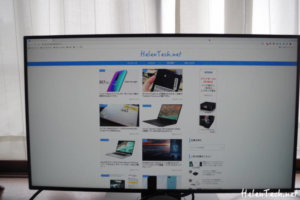
サンプルは当ブログのトップページ。
初期設定(2,560×1,440)でブラウザも100%表示としています。
全画面表示にするとこんなに左右が余ります。広いですねぇこのモニタ。
次はChromeOSの機能で左右にウィンドウを分割してみます(スプリット)。
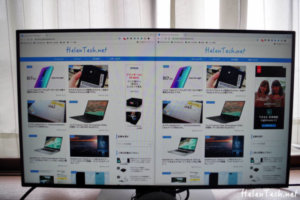
うーん、左右に分割しても余裕で表示されていますね。
イメージ的には「ASUS Chromebook C101PA」を全画面表示にして左右横に並べたくらい広いという感じでしょうか。縦幅はこっちの方があるので、より広いですけど。
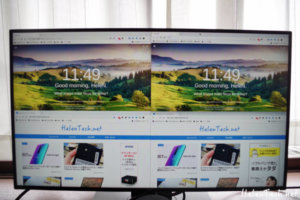
Windowsに採用されている4分割のあれを手動でやってみました(笑)
さすがに窮屈な感じがありますが、先程書いたとおり「C101PA」が4枚並んだみたいな感じの見え方なので、常用はしないとしても使うには使える感じです。
ぶっちゃけフルHDでこれをやっていたので、左右ともモバイル表示なってしまったりや80%表示にする必要がなくなっただけでも個人的には嬉しい&便利だと思います。

ちょっと雑な感じですけど、こんな感じの環境でテストしてみました。
スピーカーが内蔵ではないので、外部スピーカーが必須なのがちょっと残念ですが、Home Miniなどもあるのでこのあたりは工夫次第かな。
実際に使用してみてレビュー
軽くこの記事をまとめつつテスト使用をしていますが、とにかく画面が広くて快適です。
私のようにいくつもタブを開いて、どこそこのサイトを見ながら別のソースを開いて、記事を書いて、画像を…ということをやっていると、広ければ広いほど助かるんですよね。
もちろん物理的な大きさに限界はありますが、25インチというちょうどいい大きさにQHDという解像度ですので、私の用途的にはまさにピンポイントな良さがあります。
あと27インチ以上だと首が疲れる気がしますが、このサイズはそこまで降る必要もなく快適です。
色味に関しても「S2416H」に比べると、かなりクリアな色味でハッキリ綺麗に見えます。
またアンチグレアというかハーフグレアなので、目への負担もそこまで気にしなくてもいいと思います。
デザイン関係の仕事でどこまで使えるかはわかりませんが、私のような一介のブロガーには勿体無いくらい良いディスプレイだなあと感じています。
価格的には4万円ほどですが、下手な4Kディスプレイを購入するくらいなら、「Dell 2518D」を買った方が幸せになれそう。
もちろん、手持ちの機種に4k出力対応があることが前提ですが(笑)
とにかく、27インチほど大きさは必要ないけど、作業領域(解像度)が大きく、綺麗な色味が欲しいという方にはオススメできる1台だと思います。
まとめ
ということで、ざっくりと開封とレビューをまとめてみました。
「S2416H」も良いモニタだと思いましたが、どうしてもっと早く「Dell 2518D」を買わなかったんだろうと思うほど、素晴らしいモニタだと思います。
ただ25インチ幅にQHD解像度なので、24インチFHDよりも文字は小さく感じてしまいますが、このあたりはユーザーの視力やモニタとの距離によるところだと思います。
私的には全く困ることはありませんが、気になる方もいると思いますので念の為。
とは言うものの、同程度の価格を出すことで安価な4Kモニタを購入することができるため、何を目的にするかによっても変わる気がします。
それでも私はこの「Dell U2518D」を購入して正解だったと思っているので、もし今購入を悩んでいる方や、選択肢を探している方にはオススメしておきたいと思います。
ちなみに私の卓上は最終的にこんな感じになっています。

「U2518D」には「ASUS Chromebox」を出力してHHKB BTを使い、手前のタブレットは「Fire HD 10」で動画見たりする用なんですが、いずれは「Pixel Slate」を手前に置いてそこからモニタへ出力というのを夢見ています。






